넷기어 공유기를 구입하게 되면 해당 라우터에 대한 관리자계정을 로그인하기 위한 관리자 계정 “Administrator“과 관리자 계정암호가 필요합니다. 그리고 모바일이나 노트북등 무선 인터넷을 연결하기 위해서는 와이파이 공유기의 와이파이 암호를 설정해야하느데 이때 초기에 제공되는 와이파이 암호는 넷기어 공유기 QR코드 및 초기암호가 적혀있습니다.

만약 이러한 공유기 초기암호 설정을 기억하지 못한다면 넷기어 관리자계정으로 로그인해서 각각에 대한 비밀번호를 변경하거나 비밀번호 초기화를 통해 재설정할 수 있습니다.
넷기어 공유기 관리자계정 암호변경
노랗 목차
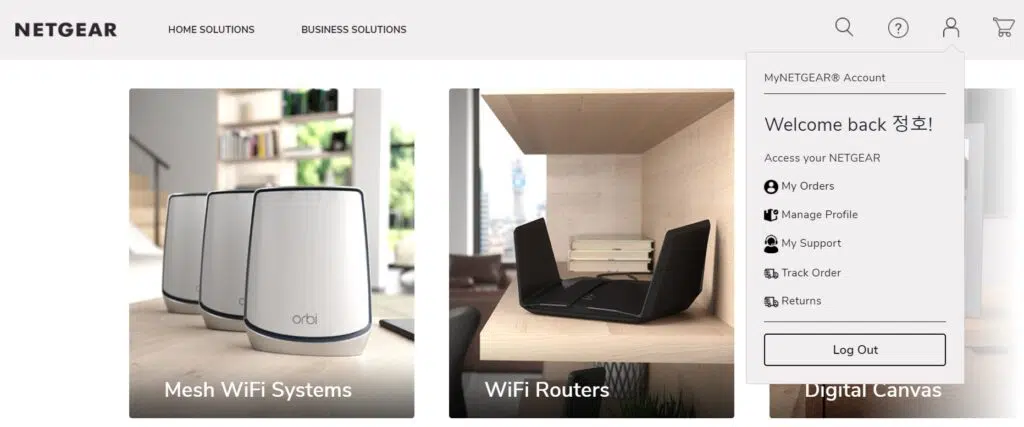
- netgear router 공유기 연결된 PC의 인터넷 브라우저를 실행합니다.
- 인터넷 주소창에 : routerlogin.net을 입력해 접속합니다.
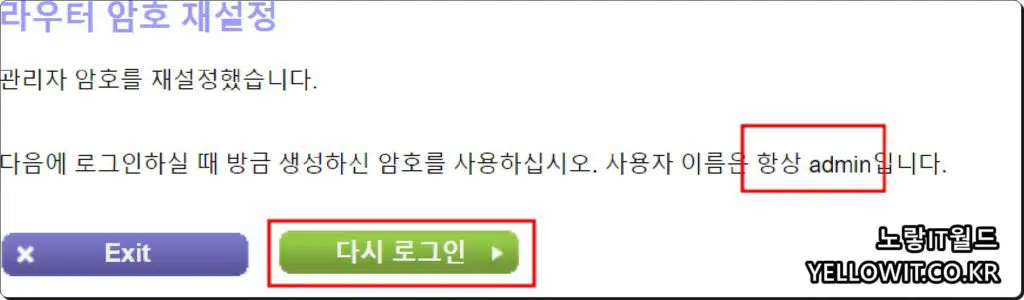
- 로그인 창이 표시되면 초기 제공되는 넷기어 관리자계정으로 로그인합니다.
- 사용자 이름은 admin
- 기본 암호는 password
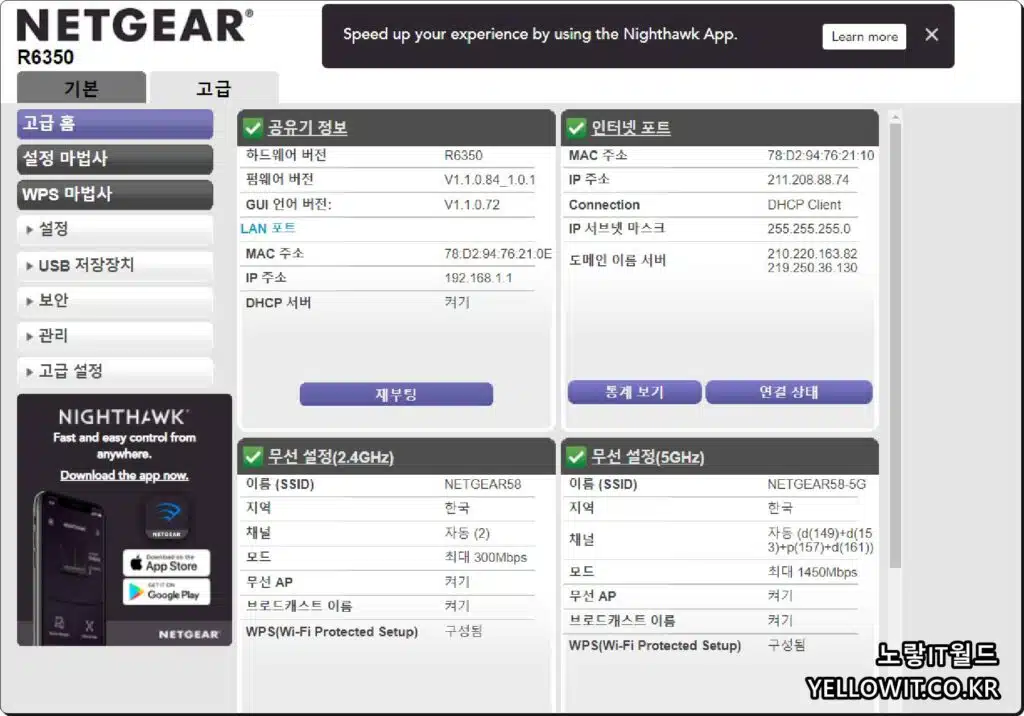
- 넷기어 공유기 설정페이지로 접속됩니다.
- 고급> 관리> 암호 설정으로 이동합니다.
- 기존에 사용하던 암호를 입력하고 새 암호를 두 번 입력합니다.
- 나중에 암호를 복구하려면 암호 복구 사용 확인란을 선택합니다..
- 적용 버튼을 클릭하면 넷기어 공유기 관리자계정 암호가 변경됩니다,
넷기어 공유기 와이파이 암호 초기화 비밀번호 변경

- 넷기어 공유게 연결된 PC의 인터넷 브라우저를 실행합니다.
- 인터넷 주소창에 : routerlogin.net을 입력해 접속합니다.
- 넷기어 라우터 사용자계정 이름과 암호를 입력해 로그인합니다.
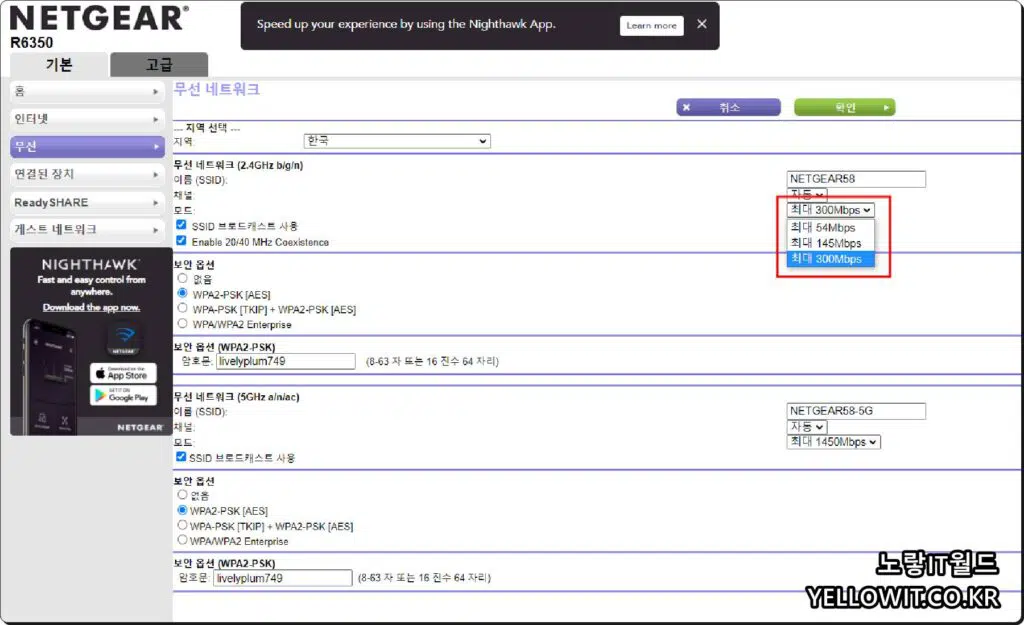
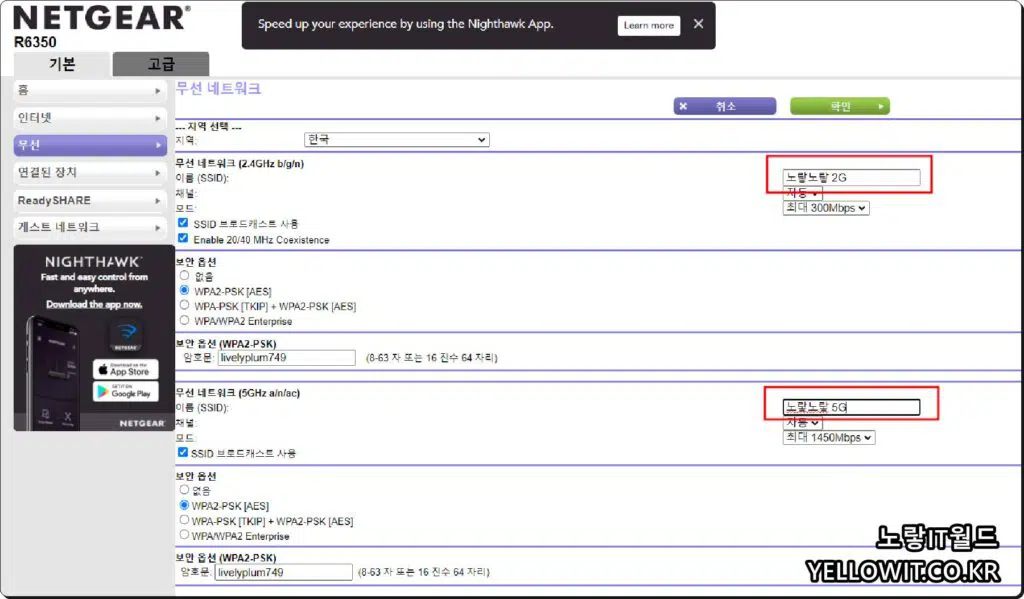
- 기본 홈페이지가 표시되면 무선을 선택합니다.
- 공유기 이름 (SSID)를 원하는 새이름으로 입력해 변경합니다.
- 암호 (네트워크 키)를 원하는 새암호로 입력해 변경합니다.
- 적용 버튼을 누르면 넷기어 공유기 와이파이 비밀번호가 변경됩니다.
